PCUI デモ
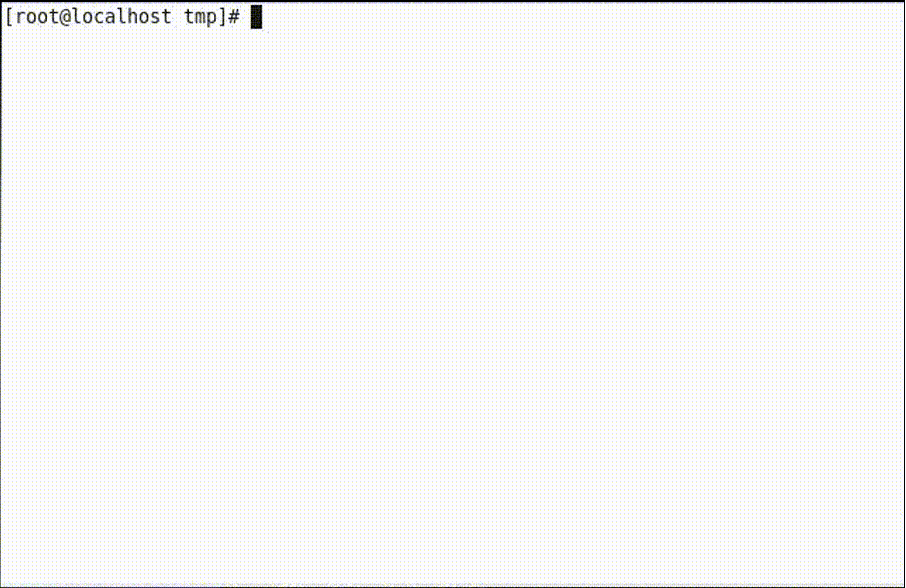
導入方法
動作環境
pcuiの実行には以下の環境が必要です。
- Ruby 2.X以上
- rest-client
- rb-readline
上記ライブリをgemコマンド等でインストールして下さい。
(例) gem install rest-client
pcuiインストール
GitHub(https://github.com/fujitsu-pio/pcui)からpcuiを入手し、任意のフォルダに設置して下さい。pcuiは"pcui.rb"のみで動作します。
pcuiの実行
"pcui.rb"が存在するディレクトリで ・ruby pcui.rb の様に実行して下さい。
Cellへのログイン
pcuiを初めて起動する場合、以下の4つの情報入力が必要になります。
- このセッションでログを残すかの選択
- ログインするCellのURL
- ログインアカウント
- ログインパスワード
Cellモードで使用可能なコマンド
pcuiでログインした直後、利用者はCellのトップレベルにいます。Cellモードで使用可能なコマンドは以下になります。
| username | このセッションのログインアカウントを表示します。 |
| token | このセッションのトークンを表示します。 |
| pwd | 現在、作業場所をURL形式で表示します。 |
| ls | 現在の作>業場所配下の資産を詳細形式で表示します。 |
| sl | 現在の作業>場所配下の資産を簡易形式で表示します。 |
| extcell | このセッションで閲覧可能な外部Cellの情報を表示します。 |
| relation | このセッションで閲覧可能なリレーションの情報を表示します。 |
| role | このセッションで閲覧可能なロールの情報を表示します。 |
| extrole | このセッションで閲覧可能な外部ロールの情報を表示します。 |
| account | このセッションで閲覧可能なアカウントの情報を表示します。 |
| rcvmessage | このセッションで閲覧可能な受信したメッセージを表示します。 |
| sntmessage | このセッションで閲覧可能な送信したメッセージを表示します。 |
| cd {Box} | 現在のCellの配下にある任意のBoxに移動します。これにより、pcuiはCellモードからBoxモードに切り替わります。Boxモードで使用可能なコマンドに関しては、「Boxモードで使用可能なコマンド」を参照してください。 |
| mk {Box} | 新たにBoxを作成します。 |
| acl | 現在設定されている権限情報を表示します。 |
| rm {Box} | Boxを削除します。Box内に資産が存在する場合、また、Boxがロール等と紐づいている場合は削除出来ません。 |
| help(?) | このモードで使用可能なコマンドの一覧を表示します。 |
| quit(q) | pcuiを終了します。 |
Boxモードで使用可能なコマンド
Boxモードで使用可能なコマンドは以下になります。
| pwd | 現在、作業場所をURL形式で表示します。 |
| ls | 現在の作>業場所配下の資産を詳細形式で表示します。 |
| sl | 現在の作業>場所配下の資産を簡易形式で表示します。 |
| meta | Boxのメタデータを表示します。 |
| url | BoxのURLを表示します。 |
| cd .. | 現在のBoxモードからCellモードに切り替わります。 |
| put {Path} | 利用者のローカル環境の任意の資産を、現在のBoxにアップロードします。ローカル環境は、現在、pcuiを実行しているカレントディレクトリを基点とします。 |
| get {File} | 現在のBoxの任意の資産を、利用者のローカル環境にダウンロードします。ローカル環境は、現在、pcuiを実行しているカレントディレクトリを基点とします。 |
| rm {File} | 現在のBoxの任意の資産を削除します。 |
| help(?) | このモードで使用可能なコマンドの一覧を表示します。 |
| quit(q) | pcuiを終了します。 |
pcuiが生成するファイル
pcuiは、利便性やエビデンスの観点から、以下のファイルを実行時のカレントディレクトリに生成します。
- ログファイル
- 接続情報ファイル
pcuiの起動時に、操作ログを残すかの問いに、yesで答えた場合、pcuiは"pcui-yyyymmdd.log"の名前でログファイルを出力します。ログファイルには、利用者がセッション内で実行したコマンドとそのレスポンスが吐き出されます。当日のログファイルが存在する場合、当日内のセッションログは、既存のログファイルの末尾に追加されます。
利用者が同じCellに何度も接続する事を考慮し、pcuiは、先に接続が成功したCellのURLを最大5個まで、"pcui.conf"ファイルに記憶します。次回以降の接続では、各urlに振られた番号を選択することで、url入力を省略可することが出来ます。ただしログインアカウントやパスワードは省略出来ません。接続したurlが5個より多くなった場合、古いurlから情報を削除します。この接続情報ファイルはJSON形式のため、利用者が先行してurlを登録したり、別の環境に移行したりすることが可能です。
pcui利用上の注意点
- コマンド実行結果の表示
- 権限等の設定に関して
pcuiの各モードでコマンドを実行した結果は
# Accessing http://personium.demo/cell1/__ctl/Box
のように、#を先頭に付加した行として表示します。
pcuiは、現状、アクセス権限などを操作する機能を持ちません。コマンド実行の結果、アクセス権限などに関するエラーが発生した場合、別途APIを実行するか、UnitManagerなどのアクセス権限を操作できるツールで、権限設定を実施して下さい。
pcuiのアンインストール
pcuiは、GitHubで入手したpcui一式と、「pcuiが生成するファイル」以外の資産を有しません。アンインストールに際しては、pcui本体と、pcuiが生成したファイルを削除して下さい。